Zoom標準の招待状の文章はなるべく送らない事

Zoomでウェブミーティングやセミナーを実施する場合、参加者に対して本番までに招待URLを送る必要があります。
Zoomで作成したミーティングを開くと次のような画面になりますが、参加用URLの項目の右に招待状をコピーするという項目があります。
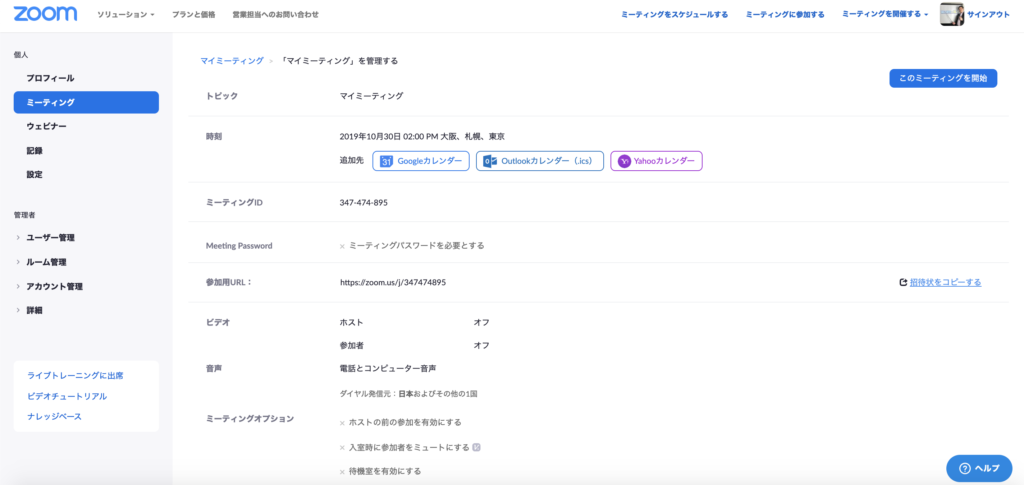
今回は、このZoom標準の招待状について書いていきたいと思います。
Zoomの招待状の使い方
先ほどの画面の招待状をコピーするをクリックしてみましょう。
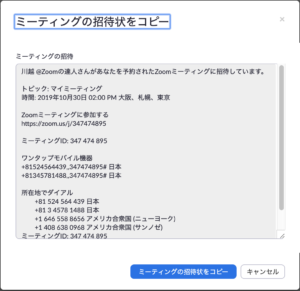
このような画面が開きます。
ここで、ミーティングの招待状をコピーのボタンをクリックしてみましょう。
このスクリーンショットだとわかりにくいので文章にしますが、次のようなメッセージがコピーされます。
この文章をメールなどに貼り付けて送るのです。
Zoom標準の招待状はわかりにくい

先ほどの文章を見て正直に思っている事を言いますと、みなさんこれってわかりにくくないですか?
いきなりこの文章が送られてきて、戸惑わない人なんていないでしょう。
実際のところこの文章の中で重要なのは「トピック」と「Zoomミーティングに参加する」の二項目だけ。
おまけをするなら「ミーティングID」を加えた三項目だけです。
ワンタップモバイル機器から下の項目ははっきり言ってなくて構いません。
Zoomの招待状は通常開催をするだけなのに余計な項目が多すぎてわかりにくいのです。
Zoomに招待する際に送るべきものはこれだけ
では、実際のところ何を送るかといえば、相手が慣れているならZoomに関する説明は省略できますので日付とURLのみです。
先ほどの文章であれば挨拶とともに次の二つを送付すればいいだけです。
- 2019年10月30日 02:00 PM
- https://zoom.us/j/347474895
非常にシンプルですね。
でもこれだけでZoomのミーティングに参加できてしまうので問題ないのです。
もし初めての方に送るのであれば、Zoomの初回プログラムインストールの件や動作テストの仕方などを一緒に案内すればOKです。
まとめ
使い方もシンプルで多彩な機能が使えるZoomだからこそでしょうか?
多彩な機能があるがゆえに、テンプレートになるとどうしても余計なものもついてきてしまいます。
余計なものを送るとお客さんが混乱するだけですので、手間ではありますが自分でメールの文章は作成するようにしましょう。
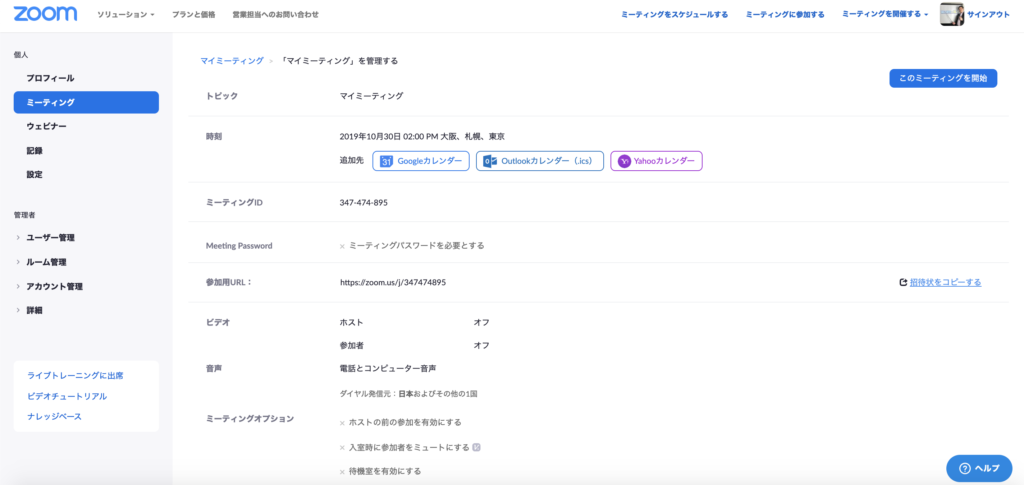
なお、先ほど招待状をコピーのところにあった参加用URLは、この画面の参加用URLと同じですので、こちらをコピペして送ってあげれば完了です。
作ったメールはテンプレートとしてちゃんと保存しておきましょう。
そうすれば次からの送信からも使えますので作業がグッと楽になりますよ。

トピック: マイミーティング
時間: 2019年10月30日 02:00 PM 大阪、札幌、東京
Zoomミーティングに参加する
https://zoom.us/j/347474895
ミーティングID: 347 474 895
ワンタップモバイル機器
+81524564439,,347474895# 日本
+81345781488,,347474895# 日本
所在地でダイアル
+81 524 564 439 日本
+81 3 4578 1488 日本
+1 646 558 8656 アメリカ合衆国 (ニューヨーク)
+1 408 638 0968 アメリカ合衆国 (サンノゼ)
ミーティングID: 347 474 895
市内番号を検索: https://zoom.us/u/aJHyVTUQI